Už jste slyšeli radu, jak zálohovat svá data, ale oceníte, když jste se touto radou řídili, pokud selže pevný disk vašeho počítače nebo jsou data poškozena. To platí zejména v případě, že váš disk obsahuje obrovskou knihovnu iTunes - nebo její nahrazení v macOS Catalina, hudební knihovnu - složenou ze skladeb, ke kterým nemáte snadný přístup kdekoli jinde.
Pokud váš pevný disk selže nebo potřebujete přesunout knihovnu iTunes do nového počítače, budete rádi, pokud jste měli předvídavost zálohovat knihovnu iTunes na externí pevný disk. Pokud máte zálohu, obnovení knihovny iTunes z externího pevného disku je jednoduché. Postup je následující:

kreditní obrázek: simpson33 / iStock / Getty Images Plus
Informace v tomto článku se týkají aplikace Hudba v počítačích Mac se systémem macOS Catalina (10.15) a iTunes v systémech macOS Mojave (10.14), macOS High Sierra (10.13), macOS Sierra (10.12) a OS Leopard (10.5) prostřednictvím OS X El Capitan (10.11), stejně jako počítače se systémem Windows 10.
Jak obnovit zálohu iTunes nebo hudební knihovny
-
Přestat iTunes (Hudba v systému macOS 10.15) v počítači, kde plánujete obnovit zálohu knihovny iTunes.
-
Připojte externí pevný disk, který obsahuje zálohu iTunes, k počítači. Ikona externího pevného disku by měla být na ploše nebo v Nálezce na Macu nebo v Můj počítač ve Windows. Poklepáním na ikonu externího pevného disku jej otevřete.
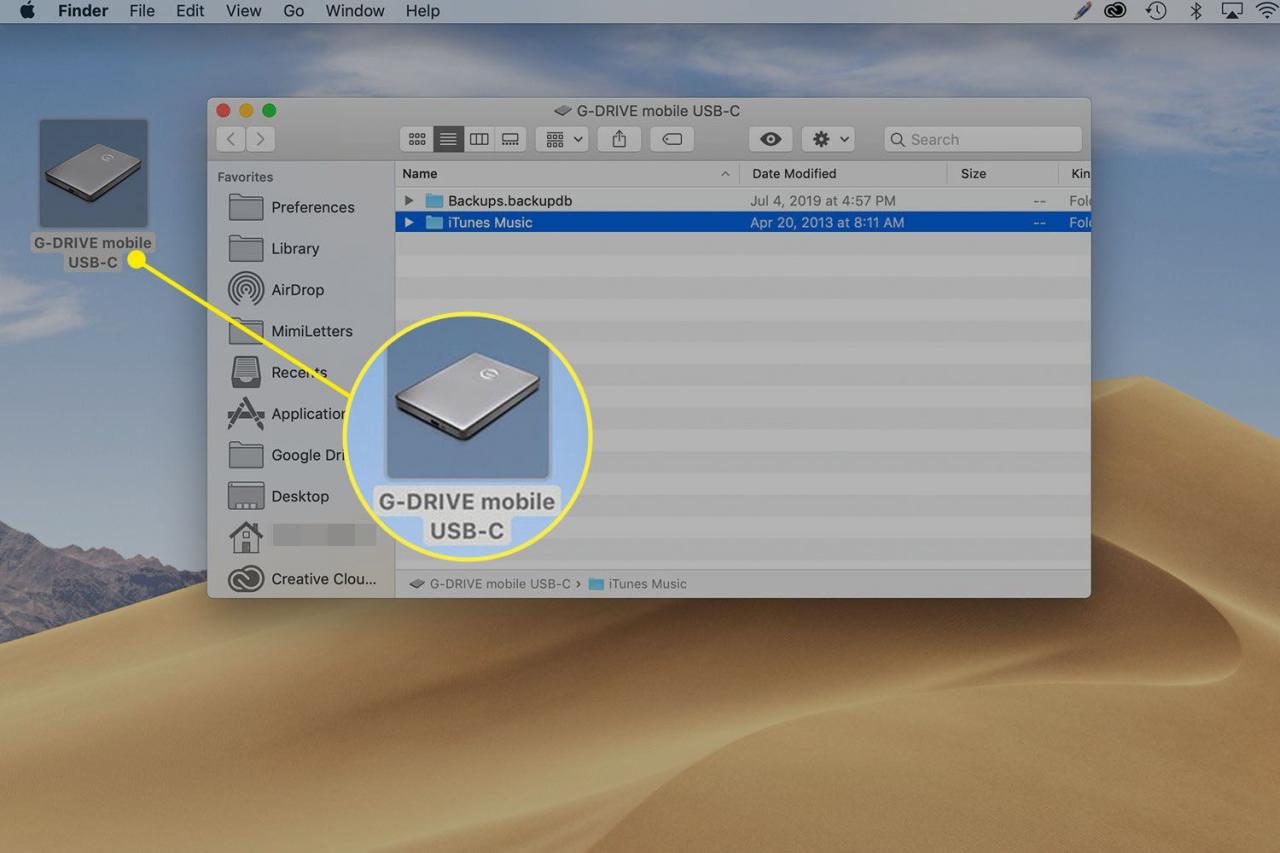
-
Procházením pevného disku vyhledejte iTunes zálohování
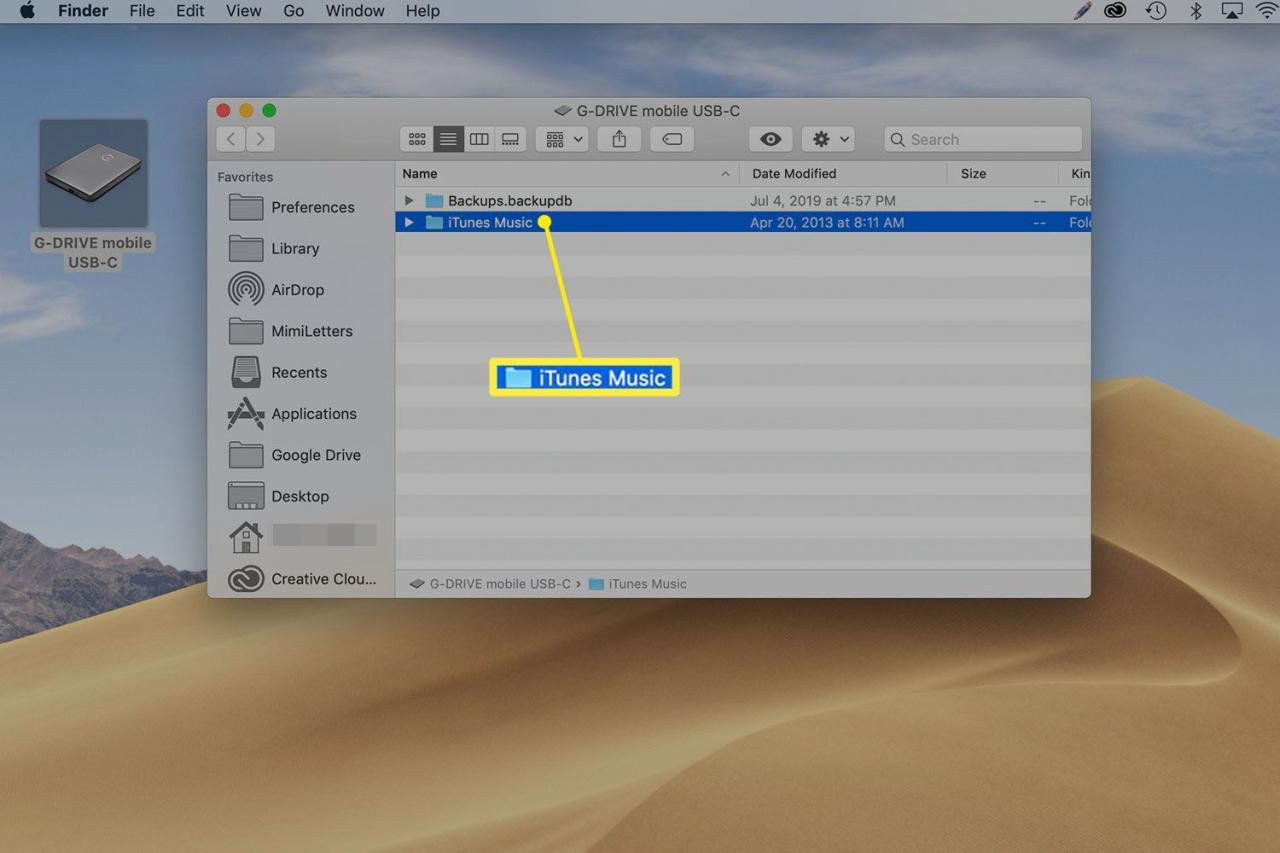
-
Otevřete v počítači umístění, kde máte svou knihovnu iTunes:
- Ve Windows výchozí umístění vaší knihovny iTunes je ve vašem My Music složka.
- Na počítači Mac výchozí nastavení je ve složce Hudba, přístupné přes postranní panel okna Finder nebo kliknutím na pevný disk a výběrem možnosti uživatelé a kliknutím na své uživatelské jméno.
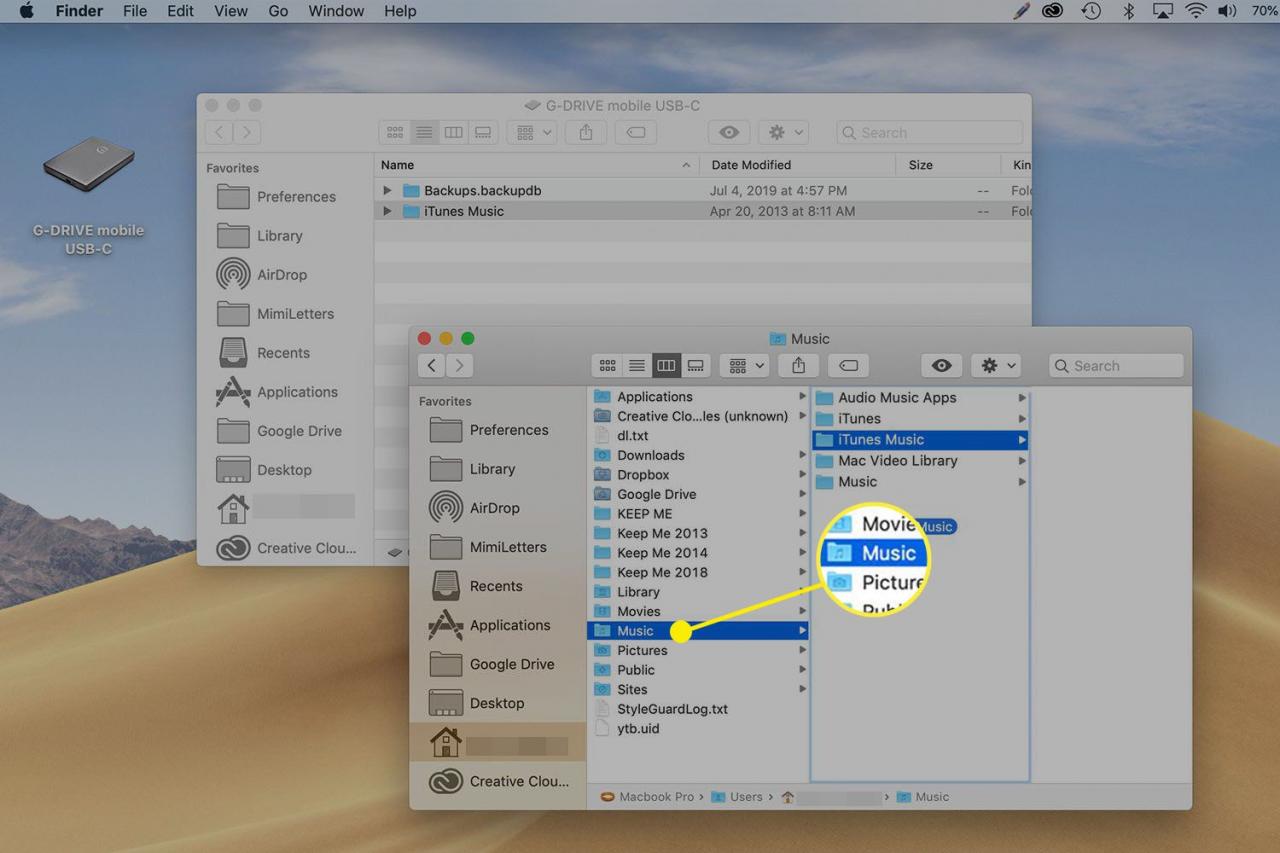
-
Přetáhněte iTunes složku z externího pevného disku do správného umístění v počítači.
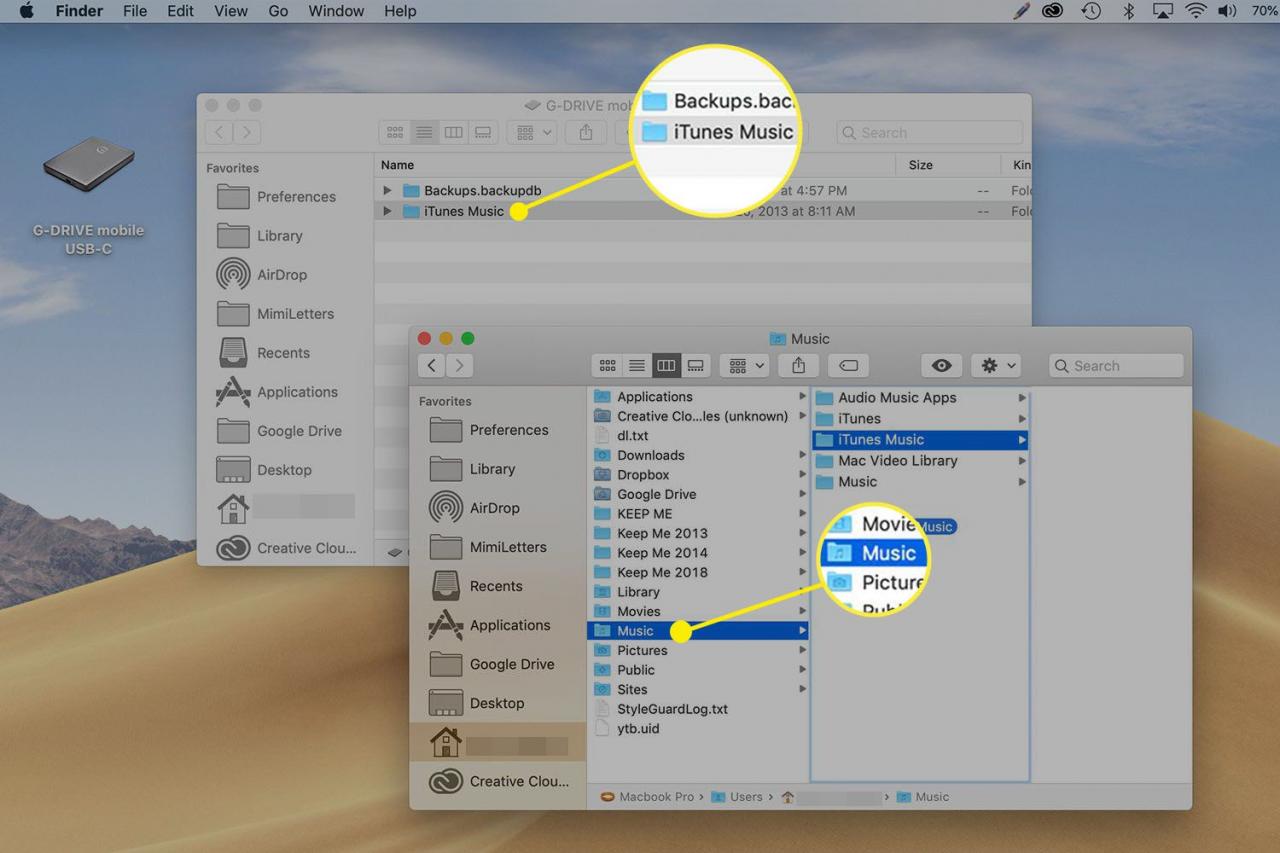
Pokud již ve složce Hudba / Moje hudba existuje knihovna iTunes, budete dotázáni, zda ji chcete nahradit. Tímto způsobem odstraníte starou knihovnu a veškerou hudbu v ní. Pokud odpovíte „ano“, záloha se zkopíruje a stane se aktuální knihovnou aplikací iTunes nebo Hudba. Skončil jsi.
Pokud však nechcete nahradit existující iTunes nebo hudební knihovnu, je třeba podniknout ještě několik dalších kroků.
-
Pokud knihovnu nenahradíte a místo toho zkopírujete zálohu do jiného umístění v počítači, musíte aplikaci iTunes nebo Music sdělit, kterou knihovnu použít. Podržte Volba klíč na počítači Mac nebo směna klíč ve Windows a spustit iTunes.
-
Otevře se okno s žádostí o ukončení, vytvoření knihovny nebo výběr knihovny. Klepněte na Vyberte knihovnu.
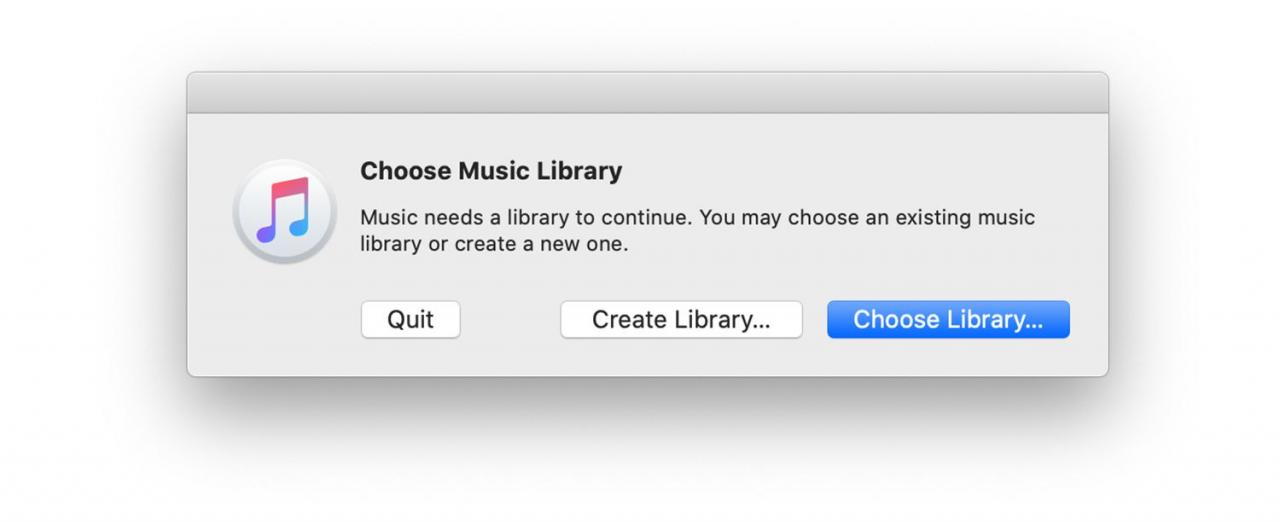
-
Projděte si pevný disk ve vyskakovacím okně a vyhledejte knihovnu iTunes, kterou jste právě zkopírovali z externího pevného disku. Na počítači Mac vyberte ikonu Hudba iTunes složku. Ve Windows vyberte .itl soubor ve složce.
-
klikněte Vybrat na počítači Mac nebo OTEVŘENO ve Windows spusťte iTunes pomocí nové knihovny, kterou jste obnovili ze zálohy.
-
Odpojte externí pevný disk od počítače.
Tipy pro obnovení knihovny iTunes ze zálohy
Pokud máte starší knihovnu iTunes, kterou již nepoužíváte, můžete ji odstranit, aby nezabírala místo na disku. Než to uděláte, potvrďte, že nová knihovna obsahuje veškerý obsah staré, abyste omylem neodstranili něco, co chcete.
Externí pevný disk není v dnešní době jediným způsobem, jak zálohovat knihovnu iTunes. Dáte přednost použití zálohy iCloud nebo si můžete prohlédnout iTunes Match.
